Trong kỷ nguyên số hóa, việc bảo vệ thông tin cá nhân và dữ liệu nhạy cảm là ưu tiên hàng đầu. Một trình quản lý mật khẩu hiệu quả không chỉ giúp bạn lưu trữ an toàn mà còn đơn giản hóa cuộc sống trực tuyến. Trong số các lựa chọn hàng đầu trên thị trường, 1Password vừa ra mắt một tính năng mới độc đáo, mang tên “Nearby”, giúp người dùng dễ dàng tìm thấy những gì họ cần dựa trên vị trí địa lý hiện tại. Đây là bước tiến quan trọng, biến 1Password không chỉ là nơi lưu trữ mật khẩu mà còn là trợ lý thông tin thông minh, cá nhân hóa theo ngữ cảnh.
1Password Giờ Đây Hiển Thị Thông Tin Liên Quan Dựa Trên Vị Trí Của Bạn
Với bản cập nhật mới nhất, 1Password đã bổ sung khả năng gán một vị trí cụ thể cho bất kỳ mục nào được lưu trữ trong kho dữ liệu của bạn. Vượt xa một ứng dụng quản lý mật khẩu thông thường, 1Password có thể dùng để lưu trữ hầu hết mọi thứ bạn có thể hình dung, từ mật khẩu Wi-Fi tại quán cà phê bạn thường ghé, mã báo động cho văn phòng, đến thông tin khách sạn hoặc các ghi chú quan trọng khác.
Việc kích hoạt tính năng này cho một mục mới hoặc một mục đã có sẵn vô cùng đơn giản. Bạn chỉ cần chọn tùy chọn “Add a location” (Thêm vị trí) và gán địa điểm mong muốn. Khi bạn đến gần một địa điểm đã được thiết lập, mục tương ứng sẽ tự động xuất hiện trên tab Home của ứng dụng 1Password trên điện thoại thông minh, giúp bạn truy cập nhanh chóng và dễ dàng. Ứng dụng còn cung cấp một giao diện xem bản đồ (map view) để bạn có thể hình dung rõ ràng các dữ liệu được liên kết với từng vị trí cụ thể.
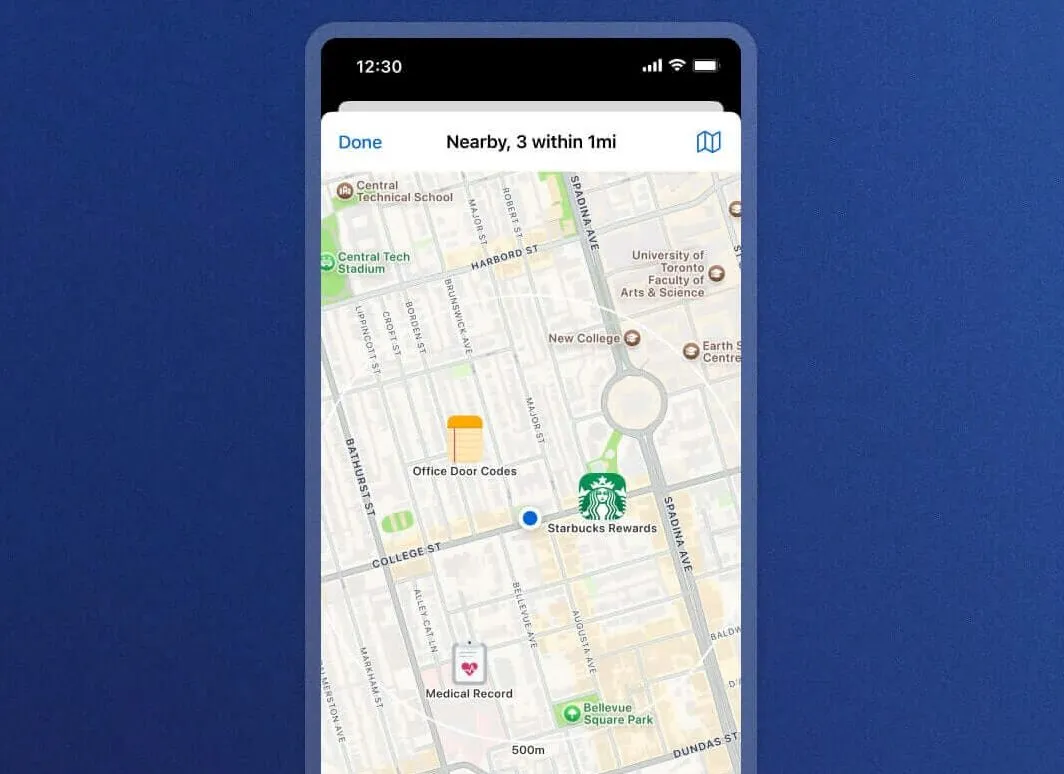 Giao diện bản đồ mới trong ứng dụng 1Password hiển thị các mục được lưu trữ theo vị trí địa lý của bạn.
Giao diện bản đồ mới trong ứng dụng 1Password hiển thị các mục được lưu trữ theo vị trí địa lý của bạn.
Hướng Dẫn Kích Hoạt Phần “Nearby” Trên Ứng Dụng 1Password
Để tận dụng tính năng “Nearby”, người dùng 1Password hiện tại cần đảm bảo rằng phần này đã được thêm vào màn hình chính trên ứng dụng iOS hoặc Android của họ. Dưới đây là các bước thực hiện:
- Mở ứng dụng 1Password.
- Chọn tab Home (Trang chủ) và nhấn vào nút Customize (Tùy chỉnh).
- Cuộn xuống và tìm mục Nearby (Gần đây). Chọn để thêm nó vào màn hình chính. Bạn cũng có thể sắp xếp lại các phần khác nếu cần.
- Nhấn Done (Hoàn tất).
- Trong phần Nearby, bạn sẽ cần chọn Allow location access (Cho phép truy cập vị trí) để tính năng hoạt động.
Một Tính Năng Vô Cùng Tiện Lợi Cho Ứng Dụng Quản Lý Mật Khẩu Đỉnh Cao
Với tư cách là một người dùng 1Password lâu năm, tôi thực sự rất vui mừng khi thấy tính năng mới này được bổ sung. Mặc dù tôi chủ yếu sử dụng ứng dụng để lưu trữ thông tin đăng nhập trực tuyến, nhưng nó cũng hoàn hảo để cất giữ các thông tin quan trọng khác trong thế giới thực.
Khi cuộc sống ngày càng bận rộn, đôi khi việc ghi nhớ những điều đơn giản như số phòng khách sạn hay thông tin đăng nhập Wi-Fi khi đi xa nhà trở nên khó khăn. Tuy nhiên, tính năng “Nearby” mới của 1Password đã giải quyết vấn đề này một cách triệt để, giúp giảm bớt rắc rối đáng kể.
Nếu bạn chưa sở hữu 1Password đa nền tảng, tôi đặc biệt khuyên bạn nên trải nghiệm. Có một bản dùng thử miễn phí 14 ngày có sẵn trên trang web của công ty. Đối với người dùng Apple không muốn chi trả cho một trình quản lý mật khẩu bên thứ ba, bạn cũng có thể cân nhắc ứng dụng Passwords tích hợp sẵn của Apple. Có nhiều lý do để yêu thích Passwords của Apple, bao gồm sự đơn giản và khả năng tích hợp liền mạch với các thiết bị Apple của bạn.
Với tính năng “Nearby”, 1Password không chỉ khẳng định vị thế là trình quản lý mật khẩu hàng đầu mà còn trở thành một công cụ quản lý thông tin cá nhân thông minh, giúp cuộc sống số của bạn an toàn và tiện lợi hơn bao giờ hết. Hãy trải nghiệm để thấy sự khác biệt!


